ビュワー表示設定#
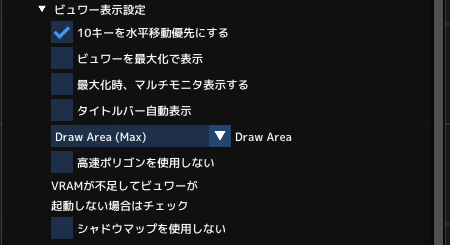
10キー#
10キーの移動を地面に対して水平移動優先します。
水平移動と視線方向移動で切り替えます。
ビュワーを最大化#
ビュワーに切り替えたとき、ウィンドウを最大化(フルスクリーン)します。
最大化時マルチモニタ#
ビュワーを最大化で切り替えるとき、マルチモニター全体で表示します。

複数モニターを連結して、1枚のビュワー画面を表示します。指定しない場合は、アプリの中央が存在するモニターに対して最大化します。
マルチモニター最大化表示の場合、ビュワーの最大化ボタンは、アプリのモニターに対して最大化表示になります。もう一度押すと、マルチモニター全面になります。
マルチモニターの設定#
モニターを複数台接続した状態でWindows10のディスプレイ設定を開いてください。設定の下の方にマルチディスプレイがあります。
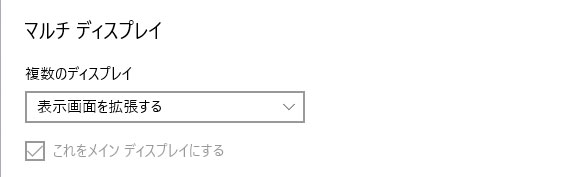
「表示画面を拡張する」を選択してください。
選択後、設定上部の画面の並びを調整してください。
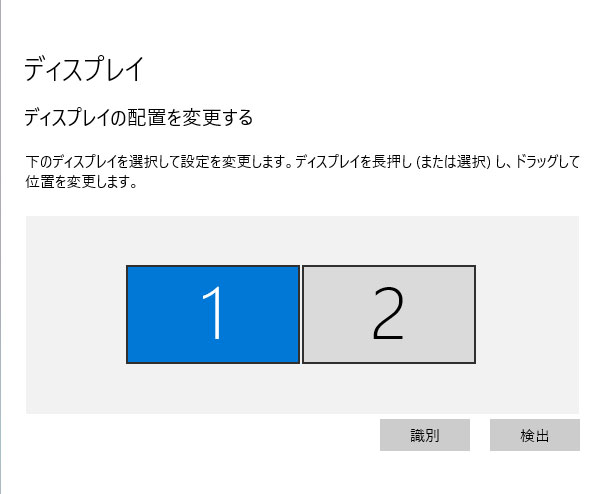
1がメインモニターです。2をドラッグして並び方を変更できます。
アプリの中心をアプリが配置されているモニターとしています。中心にモニターに存在しない場合は、NXシステムは1モニターをメインモニターとします。
サウンド出力#
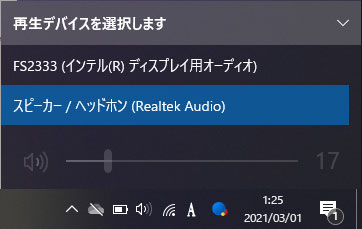
再生デバイスが複数ある場合は、タスクバーの音量アイコンをクリックして、再生デバイスを選択してください。
タイトルバー自動表示#
マウスの場所によってタイトルバーを自動的に表示します。タイトルバーを非表示にしたスクリーンキャプチャーを取るときなどに使用します。
Draw Area#
ビュワーの表示範囲を決定します。表示範囲が広くなると、処理するポリゴン数が増え、1フレームあたりの処理時間が増加します。
高速ポリゴン#
このチェックボックスは6.1.0.551で廃止されました。常時、高速ポリゴンで描画します。
シャドウマップ#
平行光源(太陽光線)によるポリゴンの影をシャドウマップで描画します。シャドウマップの生成は負荷がかかります。
シャドウマップあり
シャドウマップなし